Auswählen von clips, Sortieren von clips, Wechseln des angezeigten ordners – Grass Valley EDIUS Pro v.6.5 Benutzerhandbuch
Seite 189: Überprüfen von clip-eigenschaften, Clip-eigenschaften]-dialogfeld, Seite 167
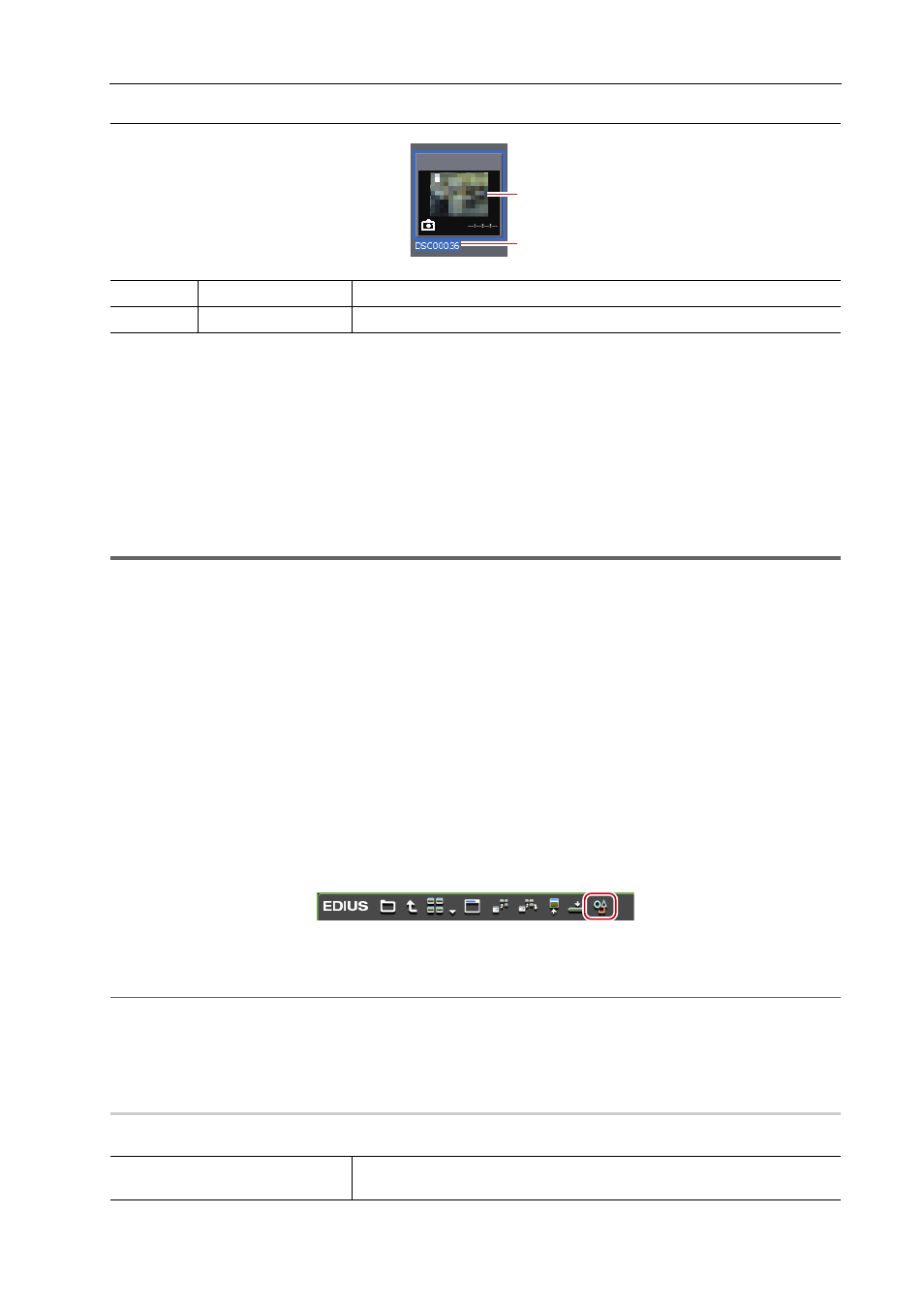
167
Importieren von Dateien vom Quellbrowser
EDIUS - Referenzhandbuch
Standbildclip
Auswählen von Clips
Clips werden im Quellbrowser auf die gleiche Art wie in der Bin ausgewählt.
Sortieren von Clips
Clips werden im Quellbrowser auf die gleiche Art wie in der Bin sortiert.
1
Hinweis
• Clips in CD/DVD können nur in der detaillierten Clip-Ansicht sortiert werden.
Wechseln des angezeigten Ordners
Angezeigte Ordner werden im Quellbrowser auf die gleiche Art wie in der Bin gewechselt.
Wechseln des angezeigten Ordners
Überprüfen von Clip-Eigenschaften
Clip-Einzelheiten wie die Bildrate und der Timecode-Beginn eines Clips können überprüft werden.
3
•
Die Eigenschaften eines Clips in CD/DVD können nicht überprüft werden.
• Die Dauer, Dateigröße und andere Clip-Eigenschaften können überprüft werden, wenn die Clip-Ansicht zur
detaillierten Clip-Ansicht gewechselt wird.
1 Wählen Sie in der Clip-Ansicht einen Clip aus und klicken Sie im Quellbrowser auf [Eigenschaften].
Das [Clip-Eigenschaften]-Dialogfeld wird angezeigt.
[Clip-Eigenschaften]-Dialogfeld
2
Alternative
• Klicken Sie mit der rechten Maustaste auf einen Clip und klicken Sie auf [Eigenschaften].
• Überprüfen der Eigenschaften: [Alt] + [Eingabe]
2 Bestätigen Sie die Details und klicken Sie auf [OK].
[Clip-Eigenschaften]-Dialogfeld
0
Je nach Clip-Typ kann eine andere Registerkarte angezeigt werden.
(1)
Miniaturansicht
Zeigt das Miniaturbild an.
(2)
Clip-Name
Zeigt den Clip-Namen an.
[Dateiinfo]-Registerkarte
Überprüfen Sie den Dateityp, die Dateigröße und andere Detaileigenschaften
der Dateien.
(1)
(2)